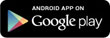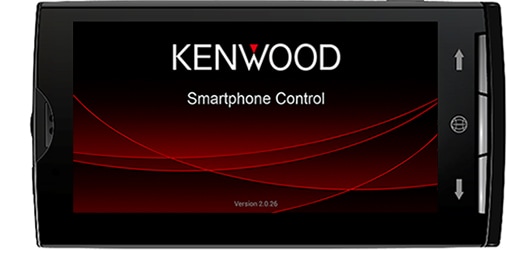KENWOOD Smartphone Control
スマートフォン画面をナビゲーション画面に表示。ナビゲーション側から簡単タッチコントロール。
KENWOOD Smartphone Controlは、Android™の画面表示を、KENWOOD製ナビゲーション側の画面に表示させ、マルチメディア/ナビゲーション側のタッチパネルでAndroid™スマートフォンを操作することが可能となるマルチコントロールアプリケーションです。普段からご利用になられているスマートフォンをそのままの状態で表示/操作することが可能になります。(走行中は操作できません)

接続方法と条件
- 1) Android™スマートフォンに当アプリケーションをインストールします。
- ※Android™スマートフォン側はHIDプロファイル、HDMIまたはMHL出力に対応している端末が動作条件となります。
- 2) KENWOOD製対応ナビゲーションとAndroid™スマートフォンをBluetooth接続(ペアリング)します。
- ※一部のAndroid™スマートフォンは、接続の際に市販の変換アダプタが必要な場合があります。
- ※互換情報は弊社「対応スマートフォン適合表」(下記URL)でご確認ください。
- https://www.kenwood.com/jp/car/apps/products/kenwood-drive-info/smartphone-compatibility.html
-
3)
KENWOOD製対応ナビゲーションとAndroid™スマートフォンをHDMIもしくはMHLケーブルで接続します。
別売のHDMIインターフェイスケーブル「KNA-13HC」もしくは、MHLインターフェイスケーブル「KNA-13MC」が必要です。 - 4) ナビゲーション側の設定を行います。外部機器設定内のAV項にある「HDMI/MHL連携アプリ」の中から、「KENWOOD Smartphone Control」を選択します。
- 5)ナビゲーション側のソースをHDMI/MHLに切り換えます。
- 6) 当アプリケーションを起動します。
- ※「ユーザー補助設定」のメッセージが表示される場合は、「設定」ボタンを押し設定を行います。
- ※設定終了後にキャリブレーションが開始されます。開始されない場合は、アプリケーションのメニューからキャリブレーションを開始してください。
機能説明
- - タップ・ドラッグ操作
-
ナビゲーションのタッチパネルから、接続中のAndroid™スマートフォンへのタップやドラッグ操作が可能です。
※マルチタッチ操作には対応しておりません。 - - HOME/BACK/TASKボタン表示
- HOME/BACK/TASKボタンを表示しないAndroid™スマートフォンでもナビゲーション画面上にボタンを表示させ、操作が可能です。また、これらのボタンは不要な場合には表示を最小化でき、ドラッグ操作により移動も可能です。
- ※ボタンは、ナビゲーションとAndroid™スマートフォンがBluetooth接続されている間だけ表示されます。
- ※一部アプリ(映像アプリ等)の使用中は、ボタンが表示されない場合があります。
- ※「OK Google」機能を使用するには、Android™スマートフォンのユーザー補助設定で本アプリのサービスをオフに設定して下さい。この場合、HOME/BACK/TASKボタンは表示されますが使用できなくなります。
- - 表示の横画面固定/画面スリープ機能の無効
- ナビゲーションとBluetooth接続している間は、自動的にAndroid™スマートフォンが横画面表示に固定され、画面スリープ機能が無効になります。
- ※ナビゲーションとBluetooth接続が切断された場合には自動的に元の設定に戻ります。
- ※横画面が存在しないアプリでは縦画面のまま表示されます。縦画面の場合は、表示範囲に合わせて操作範囲も自動的に切り替わります。
- ※ナビゲーションとBluetooth接続中は画面スリープ機能が無効になるため、バッテリー消費が大きくなる場合があります。
- - 省電力設定
- ナビゲーションとの連携機能をオフにする設定があります。連携機能をオフするとナビゲーションとBluetooth切断中に、Android™スマートフォンのバッテリー消費が抑えられます。
- ※ナビゲーションとの接続には再度、連携機能をオンする必要が有ります。(自動的にはオンしません。)
対応端末・対応言語
[対応端末]
- Android4.1以上
[対応言語]
- 日本語、英語、ドイツ語、フランス語、イタリア語、スペイン語、オランダ語、ロシア語、中国語(簡体)
[ご注意]
- Android™スマートフォンの出力画面サイズを変更した場合は再度画面キャリブレーションを行ってください。
- 画面キャリブレーション中はAndroid™スマートフォンの画面を触らないで下さい。キャリブレーションに失敗する恐れが有ります。
- すべての端末での正常な動作を保証するものではありません。
- Android™スマートフォンのBluetooth設定方法は、ご利用端末の取扱説明書をご覧下さい。
- 走行中は音声のみご利用できます。(Android™スマートフォンの画面表示および操作はできません。)